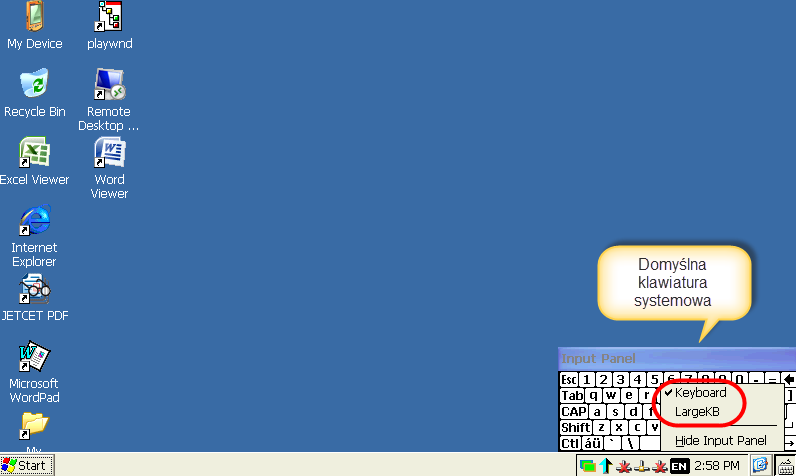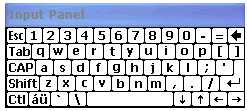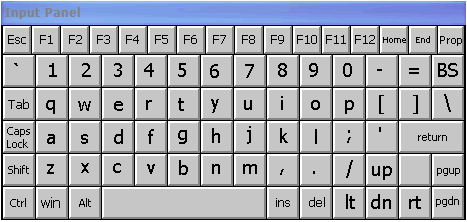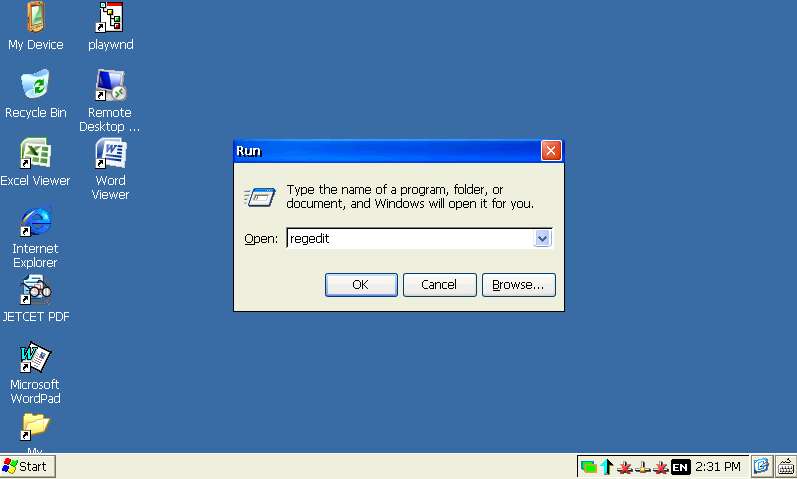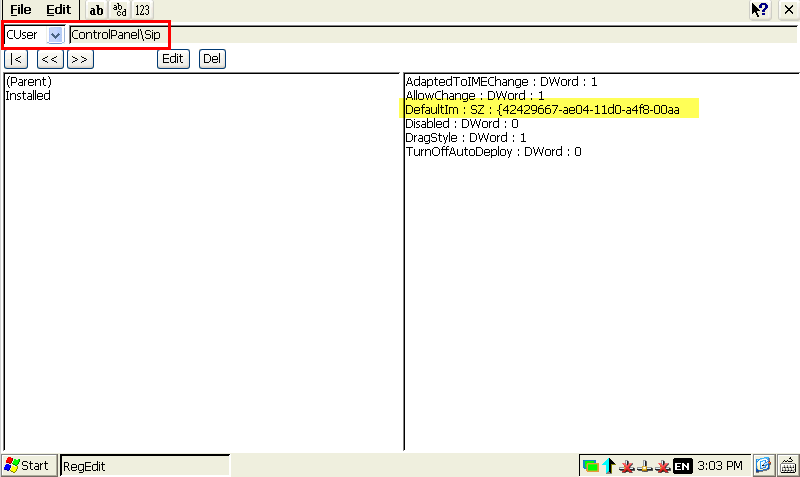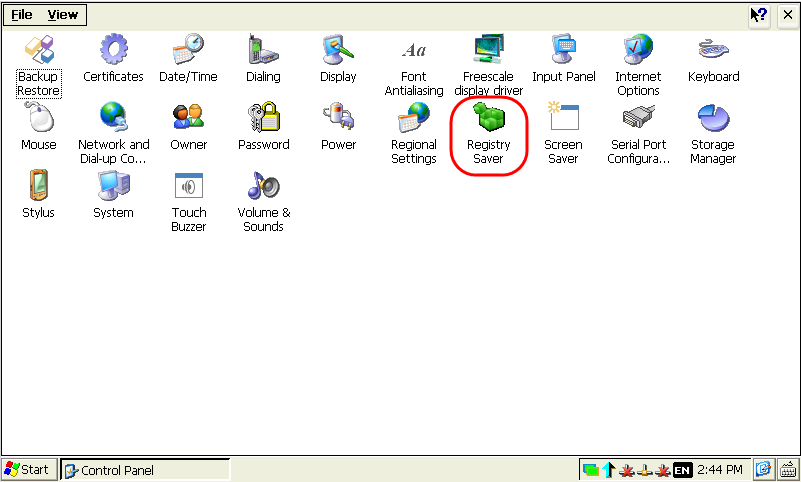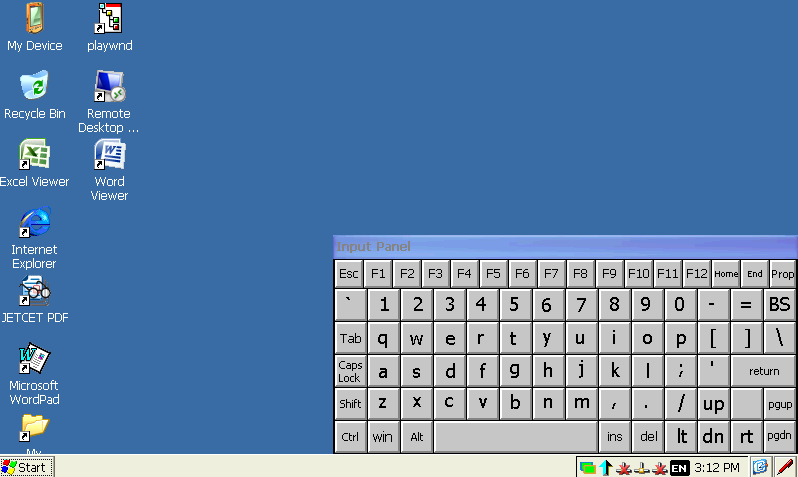Wszystkie panele operatorskie HMI25/30 wyposażone są w dwa rodzaje klawiatur systemowych: małą (Keyboard) oraz dużą (LargeKB):
Domyślną klawiaturę systemową stanowi opcja Keyboard:
Wybór opcji LargeKB wyświetla klawiaturę w większym formacie:
Jeżeli chcemy, aby klawiatura LargeKB stała się opcją domyślną, konieczna jest modyfikacja rejestrów urządzenia za pośrednictwem Edytora Rejestrów:
1. Z menu Start wybieramy Run… Uruchamiamy edytor rejestrów poprzez wpisanie komendy regedit i wciśnięcie przycisku OK:
2. Przechodzimy do lokalizacji: C_USERControlPanelSip
Modyfikujemy parametr DefaultIM, wprowadzając ciąg znaków:
{A523DFC7-1A7E-4AF6-991A-510E75847828}
W przypadku chęci powrotu do widoku małej klawiatury (Keyboard) należy wprowadzić ciąg znaków:
{42429667-ae04-11d0-a4f8-00aa00a749b9}
3. Po wprowadzeniu zmian w edytorze rejestrów należy pamiętać o ich zapisaniu – odbywa się to poprzez uruchomienie procesu Registry Saver, co możliwe jest z poziomu Panelu Sterowania:
4. Uruchamiamy ponownie panel. Zmiany zostają wprowadzone: